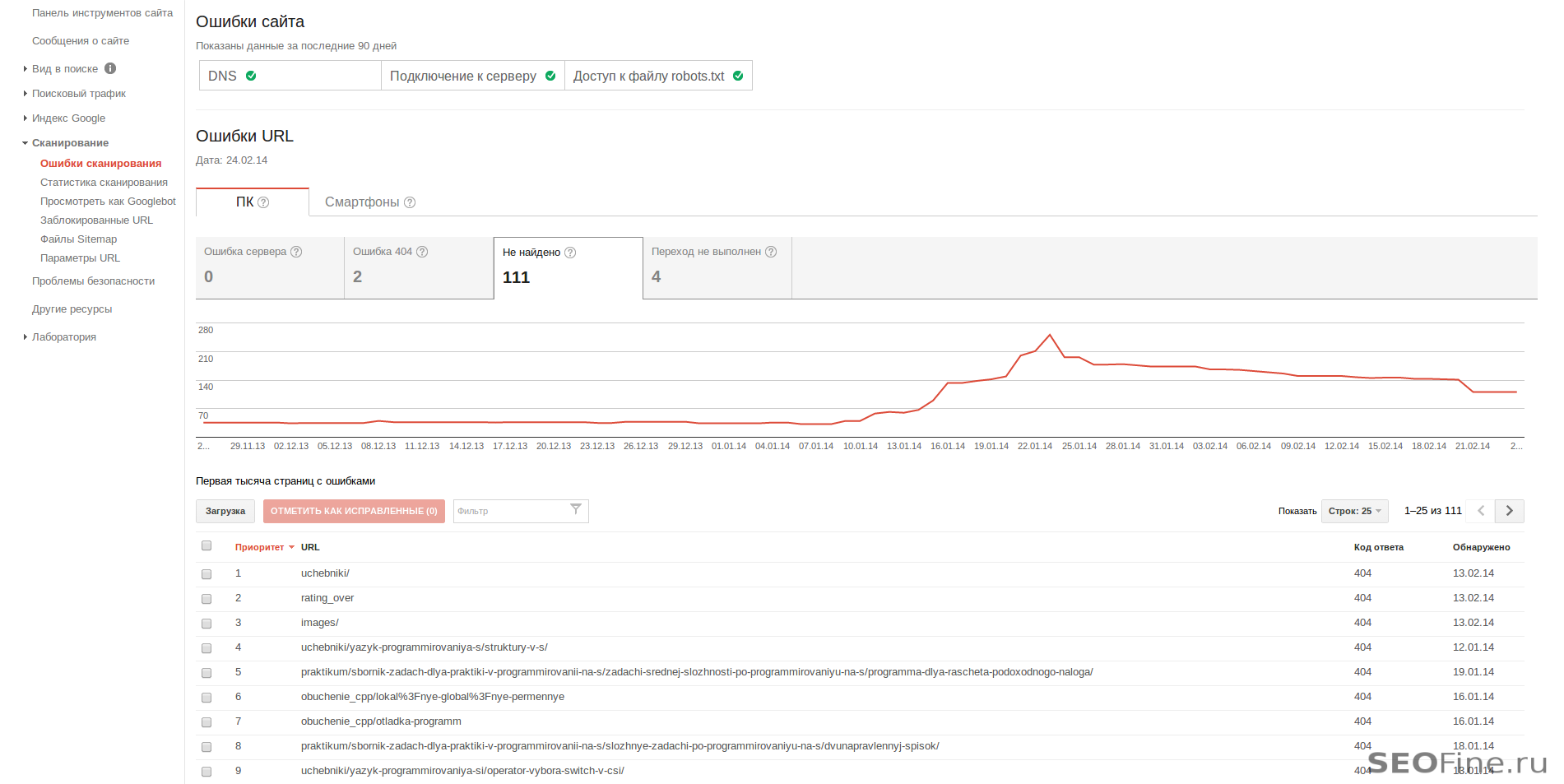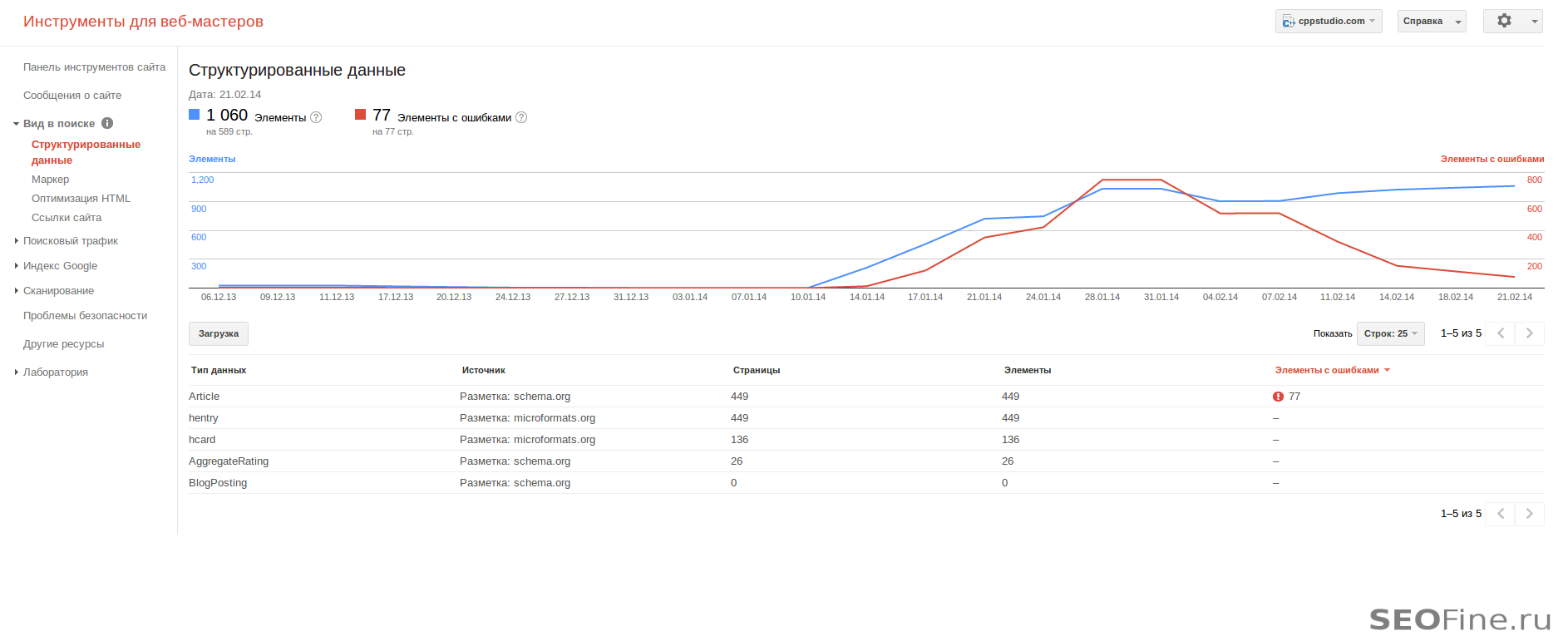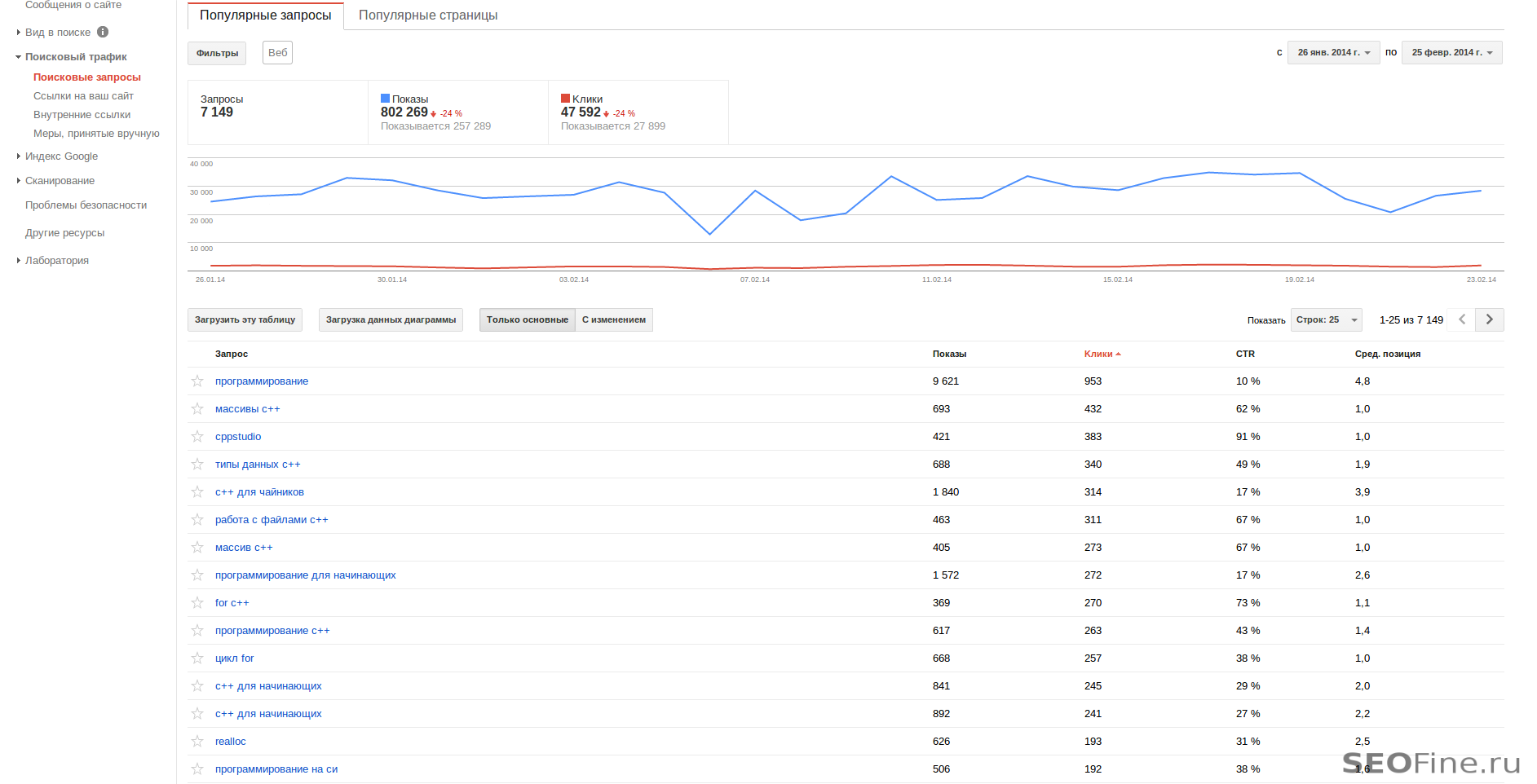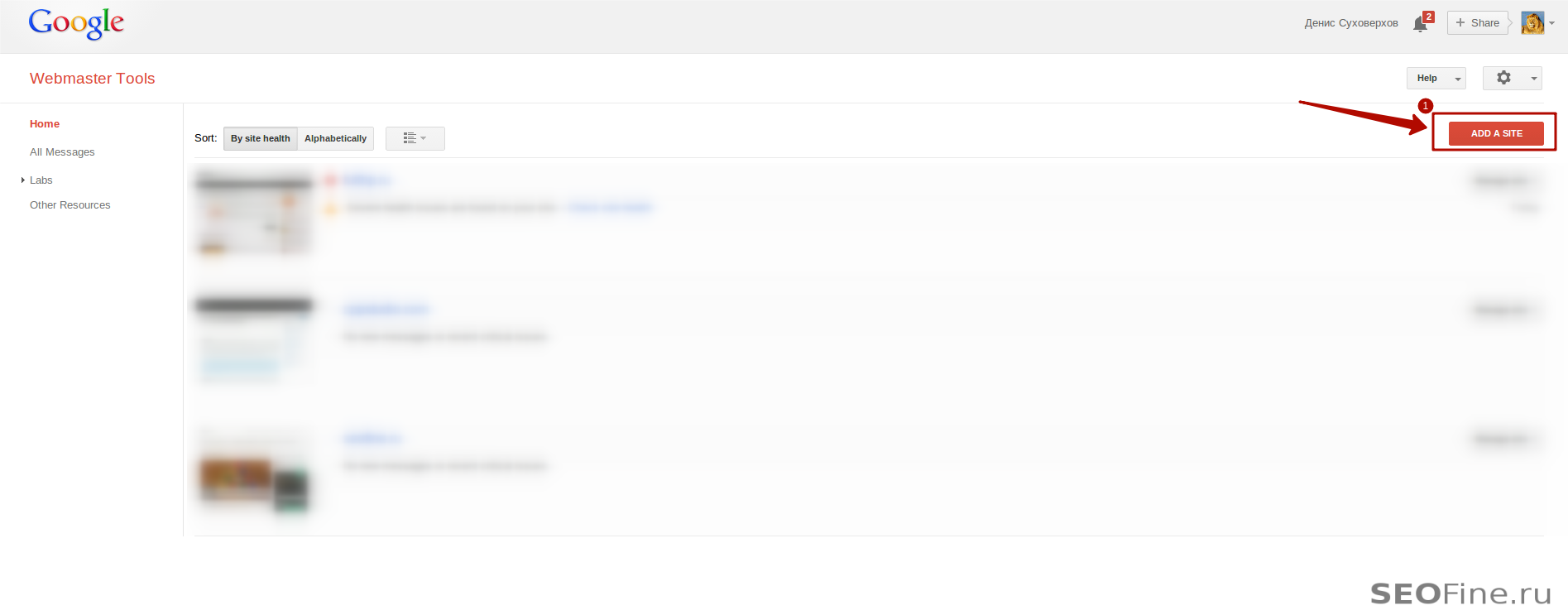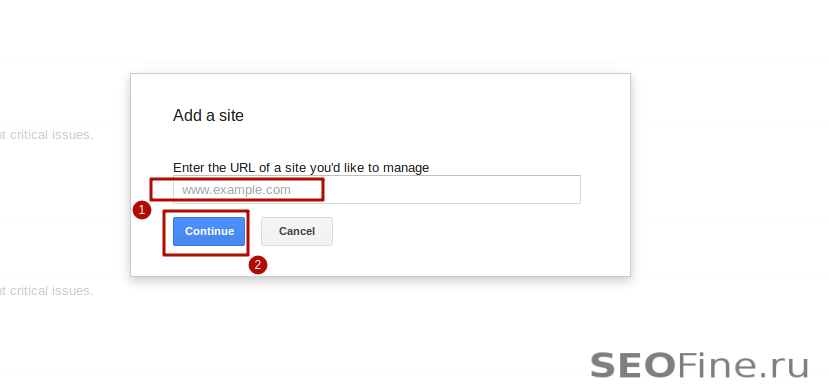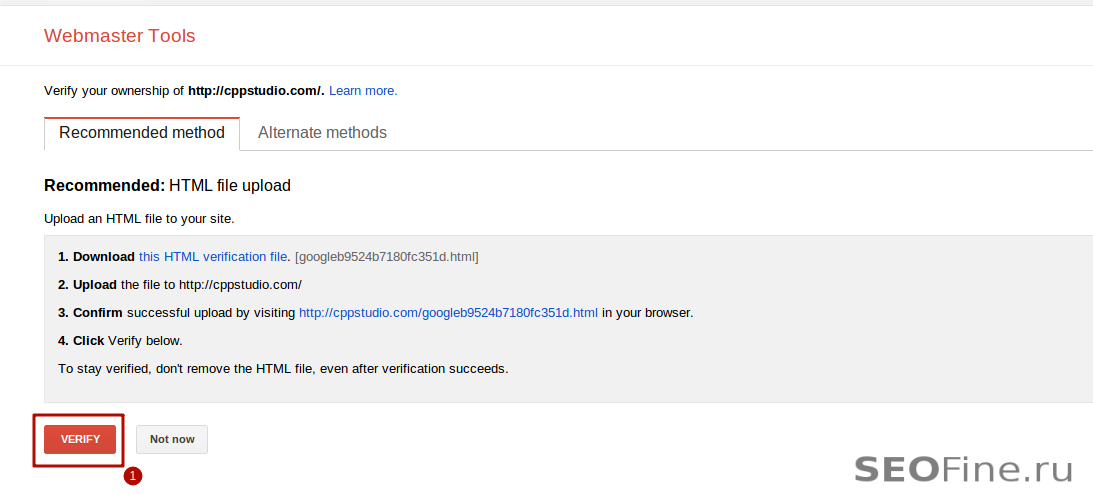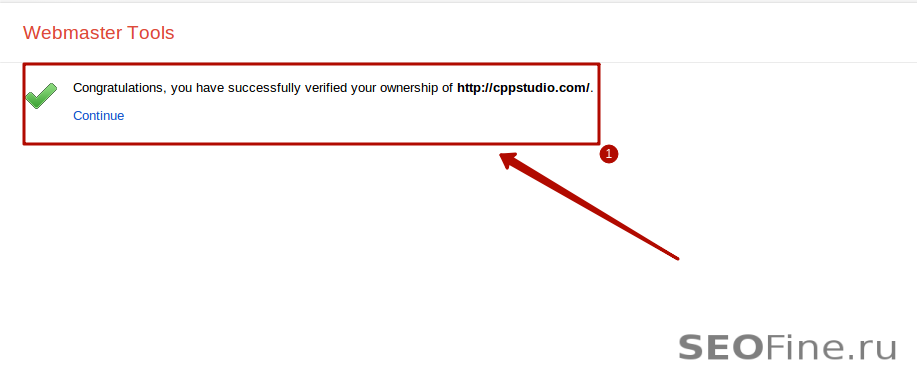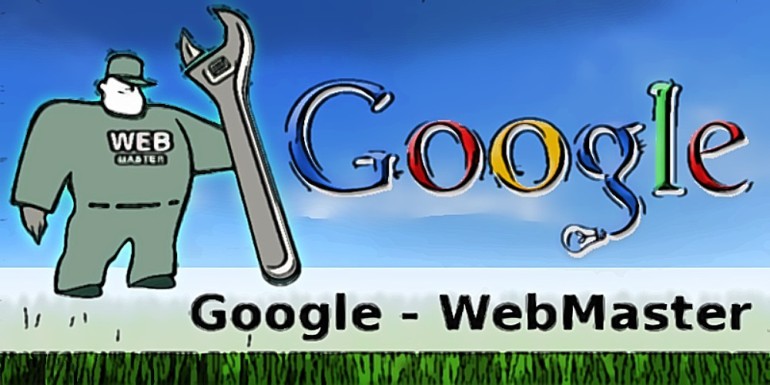
Что мне может рассказать Google Веб-мастер?
Прежде чем приступить к добавлению сайта в Google Webmaster, давайте разберемся в том, что нам это даст. Например, Google Веб-мастер может рассказать какие ошибки сканирования присутствуют на сайте. А ошибки могут быть разные, это и недоступные страницы, которые отдают статус ошибки 404, и не существующий файл robots.txt или несуществующая карта сайта. Кроме того, сайт вообще может быть не доступным полностью или частично, Google Веб-мастер узнает об этом и сообщит вам.
Огромную роль играет структурирование данных, то есть поисковые системы должны понимать, где на сайте находится разного рода информация, например:
- автор статьи;
- дата публикации и обновления статьи;
- её рейтинг и количество голосов;
- контактная информация.
Этот список еще можно продолжать и продолжать, так как я выписал основные пункты. Но суть в том, чтобы в разметке страниц не было никаких ошибок, тогда поисковая система сможет с легкостью прочитать структура данных вашего сайта. А значит, и ранжировать его будет — выше.
Хотите знать, индексируется ваш сайт или нет в поисковой системе Google? Лучше всех на этот вопрос ответит Google Веб-мастер, и не просто скажет, но и покажет подробную статистику, сколько проиндексировано страниц, как быстро и сколько еще осталось проиндексировать. Вы даже можете увидеть краткую информацию по поисковым запросам google. Какие запросы ищут и по каким запросам перешли к вам на сайт. все выше сказанное с легко могу подтвердить, вот статистика одного из моих сайтов:
Видите сколько полезной информации насобиралось, при этом я открыл всего три вкладки. А в Google Веб-мастер десятки таких вкладок. Кроме того, я заметил, что на моем сайте, оказывается не все так гладко как я думал. Около 100 страниц не найдено, также присутствуют ошибки в разметке страниц, я уверен там найдутся еще ошибки. Все эти ошибки нужно исправлять и чем быстрее, тем лучше. А если бы я не добавлял сайт в Google Веб-мастер, то я бы даже и не подозревал о существовании каких-то ошибок. А ведь из-за этих ошибок так или иначе, теряется бесценный трафик. К слову, о трафике, его можно не плохо увеличить, если подключить Google авторство.
Как добавить сайт в Google Веб-мастер?
Чтобы подключить свой сайт к Google Веб-мастер перейдите на эту страницу и нажмите на кнопку — Sign in to Webmaster Tools. Вы перейдете в Google Веб-мастер для добавления нового сайта.
- Скачиваем специальный html-файл - googleb9524b7180fc351d.html, как указано на скриншоте. Этот html-файл нужен для подтверждения прав на добавляемый сайт в Google Веб-мастер.
- Используя ftp-клиент, загружаем html-файл в корневую директорию сайта. Я загружаю файл сюда http://cppstudio.com.
- После загрузки файла на хостинг откройте этот файл прописав соответствующий путь в строке браузера или пройдите по адресу, который указан в третьем пункте на скриншоте. Если файл откроется, то вы успешно его загрузили на хостинг.
- Нажмите на кнопку Verify. Если права на сайт успешно подтверждены, тогда ваш сайт успешно добавится в Google Веб-мастер, после чего, появится следующее сообщение:
Нажимайте Continue и вы попадете в Google Веб-мастер только что добавленного вами сайта. После того как как подтвердили свои права на сайт, html-файл подтверждения удалять не нужно, Google Веб-мастер периодически обращается к нему. А если его не окажется, то вам опять закроют доступ к данному сайту в Google Веб-мастер.
/wp-content/plugins/mypuzzle-word-search/get_ws_grid.php
300
7 Комментариев
-
А я думал, что сайты автоматически появляются в поиске goole, видно всё не так просто. Получается очень важно на своём сайте до того, как добавить в поисковик, исправить все ошибки.
-
Я тоже кстати думала, что сайты сами собой появляются в поисковой системе, и жаль, что раньше не видела этой инструкции. Хотя всёравно, для меня это немного сложновато, нужно ещё раз вникнуть
-
Google-вебмастер очень полезный инструмент. Постоянно слежу в нем за сайтом, особенно не появились ли страницы 404 и, если появились, смотрю в чем проблема, а потом или исправляю проблему, или удаляю страницу из индекса (с помощью тех же инструментов от гугла =) ).
Также наблюдаю за индексацией сайта, внешними ссылками и все другим, что предоставляет данный сервис =)
-
Гугл-веб мастер действительно необходимый инструмент. Постоянно им пользуюсь, особенно в начальный этап раскрутки сайта, для своевременного индексирования всех страниц. Впоследствии гугл уже сам начинает все индексировать, но все равно время от времени нужно наведываться сюда для анализа различных характеристик сайта.
-
Имею сайтик на домене третьего уровня. Благодаря этой статье в том числе, добавился в Google. Уже проиндексировался сайт. Но по ключевым словам в поиске Google не могу найти свой сайтик. Ищу, разумеется на последних страницах. Кто подскажет, как найти свой сайт через поисковик? Перелистывать сотни страниц?
-
Ссылка не должна выглядеть просто по умолчанию и иметь числовой порядок.Она должна иметь произвольную структуру и выглядеть так /%category%/%postname%.html.По крайней мере так говорят люди,которые этим занимаются вплотную.
-
Многие спрашивают, как добавить сайт в Гугл, что для этого нужно сделать, что нужно знать и уметь. Ведь на самом деле добавить свой сайт в поисковую систему Гугл достаточно просто, но все равно у многие возникают проблемы и вопросы в данной области создания и развития сайта. Когда ваш сайт попадет в Гугл, его начнут индексировать и сайт начнет приносить новых посетителей и доходы …